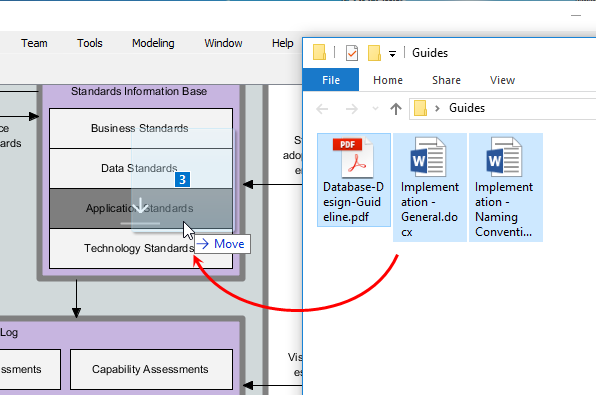企業架構對於每一個企業都是必不可少的,但掌握起來並不容易。 你有沒有想過只要你有一個你可以隨時打電話給你的導師,你就可以學習企業架構? Viusal Paradigm在這裡幫助。 配備直觀的ADM流程導航器,用Visual Paradigm開發企業架構,就像坐在你旁邊的導師一樣,通過樣本 (samples) 與您交談引導您完成任务。 所有你需要做的就是按照屏幕上的指示,填寫一些表格,繪製一些ArchiMate圖(3.0),就是這樣,交付品將在那裡自动的产生。
Visual Paradigm讓您立刻成為一名企業架構師,而且無需任何培訓,因為可操作的指導過程隨附指導,技巧,示例和案例研究。 仔細閱讀本教程,放鬆一下,看看如何使用Visual Paradigm輕鬆生成TOGAF®ADM的交付內容。
什麼是TOGAF ADM?
TOGAF是The Open Group Architecture Framework的縮寫。 TOGAF為開發企業架構提供了詳細的方法和一套支持工具。TOGAF ADM是TOGAF架構開發方法的縮寫,是TOGAF®建議的架構方法。 它是開發和管理企業架構生命週期的一種方法,也是TOGAF®的核心。 當我們談論TOGAF ADM或簡單的ADM時,我們參考下面的ADM週期:
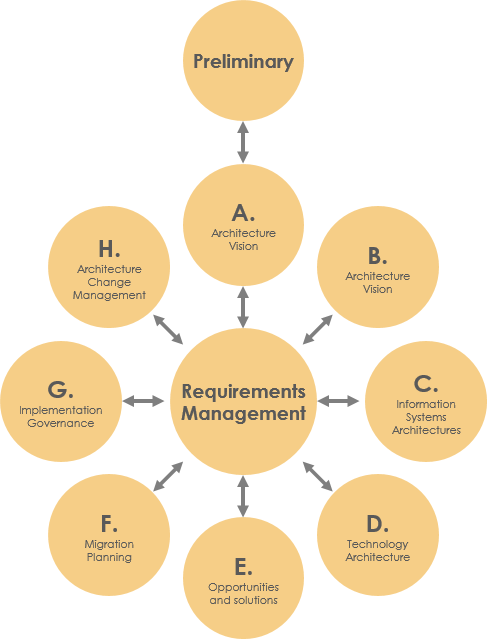
視覺範式提供什麼?
TOGAF ADM是開發企業架構的過程,而Visual Paradigm具有一個過程導航器,可以指導您完成和完成TOGAF ADM。 廣義而言,視覺範式的特點/方便以下幾點:
- ADM流程導航器,引導您逐步完成TOGAF ADM企業架構的開發,逐步開展活動
- 指導您完成可交付成果和工件的創建,並提供清晰的說明
- 在完成ADM階段時生成可交付成果
- 自動存檔架構庫中的可交付成果
- 通過提供樣品幫助您了解TOGAF
- 提供分析和文檔所需的工具和圖表,包括ArchiMate 3圖表和視點(Open Group認證),實施計劃圖,遷移路線圖,成熟度分析,PERT圖表,RACI圖表,實施因素評估與扣除矩陣,統一差距,解決方案和依賴矩陣等
製備
你需要一個項目來工作。 為了避免混淆您的生產數據,請首先在Visual Paradigm中創建一個新項目。 您可以通過從應用程序工具欄中選擇“ 項目”>“新建”來創建新項目。
開始吧!
打開ADM進程導航器
您可以通過從應用程序工具欄中選擇ADM> TOGAF ,在ADM週期的任何時間訪問ADM進程導航器。
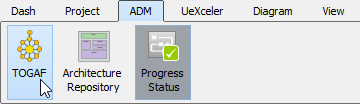
你應該看到下面的屏幕。 左邊的綠色圓圈表示ADM週期的開始,右邊的紅色圓圈表示結束。 開始和結束之間的連接器和形狀形成循環的流程。
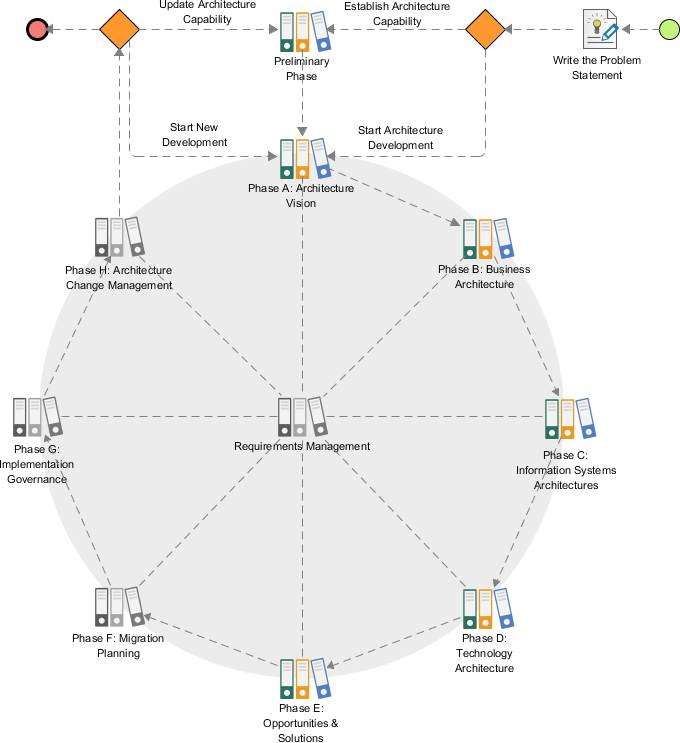
編寫問題陳述
我們來看看這個過程。
- 雙擊活動編寫問題陳述打開它。

你可以看到下面的屏幕。

這是指導您完成不同ADM階段下的步驟的屏幕。 以這種情況為例,寫一個問題陳述,你需要完成三個步驟(如概述部分所列)。 需要採取的措施作為行動項目放置在左下角。 這裡是這個屏幕的各個部分的描述:部分 描述 概觀 在此活動下完成所需的步驟。 粗體的步驟表示目前您需要執行的步驟。 完成一個步驟後,單擊右下角的Complete Step進入下一步。 指令 單擊以展開說明窗格,其中顯示您需要了解的步驟信息,您需要執行的操作,目的以及實現的內容。 查看示例 單擊以展開“ 查看示例”窗格,其中顯示與此步驟關聯的示例。 比方說,如果該步驟要求您繪製一個您不熟悉的特定類型的圖表,則可以查看該示例以了解關於該圖表的外觀。 執行操作 您需要採取的行動才能完成此步驟。 可能有一個或更多的行動。 如果除了我們建議的內容之外,還想插入自己的文字或圖表,可以點擊“ 自定義工件”按鈕手動添加。 在這種情況下,你被要求寫一個項目背景並畫一個圖來描述項目背景。 這些是在步驟1中採取的行動。在步驟2中將會有另一組所需的行動。 活動步驟 指示此活動的進度和完整性。 - 我們來看看這個指令。 點擊說明展開它。 您可以看到有關此活動和/或步驟的詳細說明,並指導您完成此步驟。

- 我們來看一下這個例子。 點擊View Sample將其展開。 您可以看到項目背景和圖像的描述,說明組織的當前和預期狀態(對於這種情況)。 在這個步驟中,你需要創造類似的東西。

- 讓我們執行完成此步驟所需的操作。 點擊右下方的項目背景 。

- 系統會提示您輸入項目背景。 為了簡化這個教程,我們先來看看View Sample部分提供的示例數據。 將以下內容複製並粘貼到文本框中,然後單擊確定確認。
ArchiSurance的成立是為了充分利用這三個組織之間的協同效應。 雖然三家併購公司出售不同類型的保險,但他們有相似的商業模式。 所有這三個通過網絡,電子郵件,電話和郵寄渠道直接銷售給消費者和企業。 雖然分佈在不同的城市,但都位於主要大都市區的現代化辦公大樓內。 每個人都有忠誠的客戶基礎和誠實,價值,服務和財務穩定的良好聲譽。 這三家公司都是由機構和個人投資者聯鎖組成的。 
- 您可以選擇繪製圖表來說明項目背景,但是我們不打算在本教程中介紹。 所以我們已經完成了這一步。點擊右下角的完成步驟 。

- 您將進入步驟2.現在,單擊左下角的操作圖標“ 項目描述和範圍” 。

- 系統會提示您輸入項目說明和範圍。 再次,將以下文本複制並粘貼到Visual Paradigm。 然後單擊確定 。
三家公司的主要投資者發現低成本的競爭對手進入市場,高增長地區出現新的機遇,每家公司都需要大量的新IT投資以保持競爭力,才開始了兼併談判。 他們意識到,只有一家規模較大的合併公司才能同時控製成本,保持客戶滿意度,投資新技術,並利用高增長潛力的新興市場。 合併談判和監管批准耗時18個月,但兩年前的文件簽署和合併完成。 新公司提供三家合併前公司的所有保險產品,並打算根據市場變化情況經常調整產品。 像其三位前輩一樣,ArchiSurance通過網絡,電子郵件,電話和郵政渠道直接銷售給客戶,並間接通過中介機構銷售。 - 點擊右下角的完成步驟 。
- 你被帶到步驟3,這需要輸入問題的解決方案。 同樣,單擊“ 執行操作”部分中的操作圖標“ 解決方案 ” ,然後將以下文本複制並粘貼到Visual Paradigm。
ArchiSurance應用程序架構的靈活性使其難以適應業務環境的變化。 部分由於合併,應用程序格局變得分散,導致數據冗餘和功能重疊,以及使用各種數據格式和方法的點對點應用程序集成。 這些問題導致內部不穩定,應用程序維護成本增加以及在公司和合作夥伴之間共享信息的障礙。 因此,IT部門有大量的工作要求。 ArchiSurance高層管理人員非常關心積壓情況,特別是需要與大批合同銷售合作夥伴和有影響力的保險顧問自動共享信息。
ArchiSurance的首席投資者和首席執行官支持這些舉措,條件是ArchiSurance客戶和合作夥伴無法看到所有的變化。 保險公司的產品和服務不得受到影響,所有客戶和合作夥伴之間的互動必須不間斷地進行。 作為這項工作的一部分,技術基礎設施也將得到簡化。 單獨的後台服務器將被位於Home&Away總部數據中心的共享服務器集群所取代。 但是,為確保業務連續性,PRO-FIT總部的數據中心還將有一個備份服務器集群。 - 點擊右下角的完成步驟 。
- 我們已經完成了所有需要的步驟。 我們回到TOGAF ADM進程導航器。 在“ 活動步驟”部分下,單擊TOGAF®按鈕。

您可以在活動編寫問題陳述旁邊看到復選標記,表示完成。

初步階段 - 發展“EA的組織模式”
我們已經完成了撰寫問題陳述,讓我們繼續進行ADM的第一階段,即初步階段。
- 雙擊活動“ 初步階段”將其打開。

這次您將會看到一個流程圖,顯示初步階段涉及的活動。

這次您將會看到一個流程圖,顯示初步階段涉及的活動。 - 讓我們從第一個活動開始 - 影響企業組織的範圍 。 雙擊打開它。

- 第一步要求您繪製一個ArchiMate圖來表示受架構開發計劃影響的組織單元。 快速瀏覽說明和示例。 然後,單擊“ 執行操作”部分下的“ 受影響的單元 ” 。

- 這次你會看到一個新的空的ArchiMate圖。 您必須使用圖表右下方的圖例繪製顯示受影響單位的圖表。 先畫一個位置。 在圖例中選擇位置 。

- 在圖中繪製一個位置並將其命名為區域1 。

- 應用相同的技術來繪製一個如下所示的圖表:

- 根據指示,我們還需要指出個別單位的影響程度。 我們首先指出具有核心影響的單位。 要做到這一點,點擊圖例中的核心受到影響的單位 ,然後點擊具有核心影響的單位。

- 指出對其他單位的影響程度。 完成的圖應如下所示:

- 我們已經完成了這個圖的繪製。 點擊麵包屑,回到活動頁面。

- 點擊右下角的完成步驟 。
- 步驟2需要詳細描述影響。 點擊“ 執行操作”部分下的操作項目“影響描述 ” 。 然後,填寫以下示例內容的表格:
單元 影響程度 描述 車 - 前廳 核心受影響的單位 ArchiSurance將為客戶提供一站式解決方案,將三個前台辦公室統一為三種主要類型產品和服務的單一聯繫點。 家庭與離開 - 前台 核心受影響的單位 N / A 法律援助 - 前台 核心受影響的單位 N / A 獲得團隊1 軟受影響的單位 N / A 獲得第二隊 軟受影響的單位 N / A 獲得團隊3 軟受影響的單位 N / A 車 - 後台 軟受影響的單位 前台將重定向所有查詢,並將信息分發到每個後台辦公室,而日常操作將保持不變。 主客場 - 後台 軟受影響的單位 N / A 法律援助 - 後台 軟受影響的單位 N / A 銀行 擴展受影響的單位 N / A 發行者 擴展受影響的單位 而三名後台幹部將統一為一個合同點,發行人與辦公室之間的信息交換將通過現有渠道進行。 顧客 受影響的社區 查詢有關三項服務的任何信息,客戶可以聯繫前台作為合同點。 - 通過麵包屑返回到活動頁面。
- 點擊右下角的完成步驟 。
- 讓我們繼續下一個活動。 在“ 活動步驟”部分下,單擊“ 下一個活動” 。

- 此活動要求您執行成熟度分析。 應用到目前為止學到的技巧,為第1步繪製下面的圖表。您可以通過雙擊它並輸入一個新的名稱來重新命名一個成熟度因子(即目標,組織,策略),並通過右鍵點擊添加一個新因子圖表並從彈出菜單中選擇“ 添加成熟度因子 ”。

- 通過麵包屑返回到活動頁面。
- 點擊右下角的完成步驟 。
- 步驟二需要審查成熟度差距。 點擊行動差距表 ,看看回到活動頁面。
- 點擊右下角的完成步驟 。 所以你現在應該有一個關於如何使用Visual Paradigm開發企業架構的基本概念。 我們會在這裡停下來
生成可交付成果
一旦完成了(交付)通道中的所有活動,就可以生成交付物。 生成交付物很簡單,只需要雙擊通道右側的文檔形狀即可。
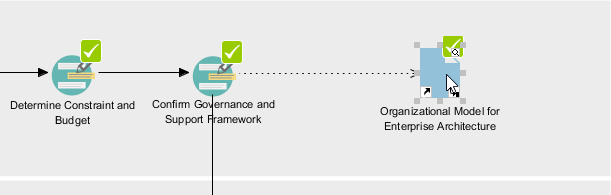
然後,提供一個文件名並確認。 一個文件是用輸入的信息生成的。
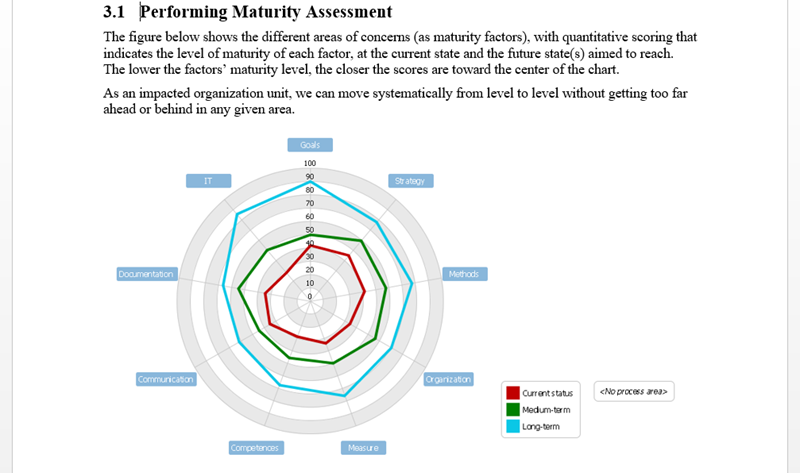
使用體系結構庫
架構存儲庫是企業內所有架構資產的控制區域。 每次生成可交付成果時,副本都會自動存儲在架構存儲庫中。 要打開Architecture Repository,請從應用程序工具欄中選擇ADM> Architecture Repository 。
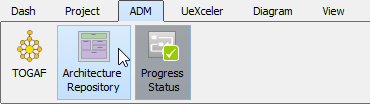
然後,您可以訪問名為特定組織架構的抽屜中的交付物。 雙擊打開它。
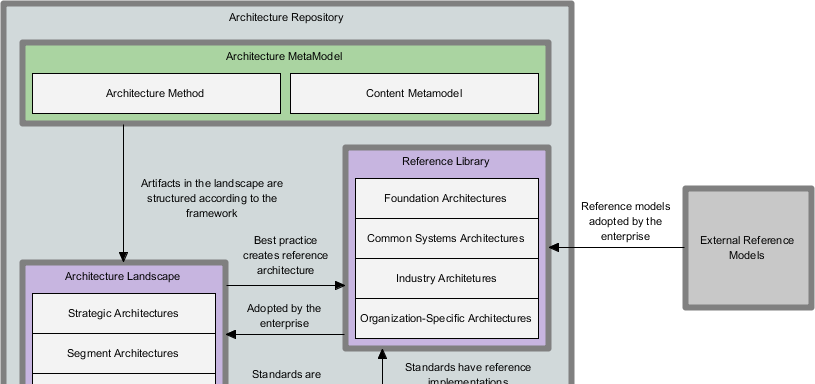
Architecture Repository還允許您存儲和管理自己的文件。 為此,只需將需要存儲的文件拖放到Architecture Repository中,然後拖放到目標抽屜中。